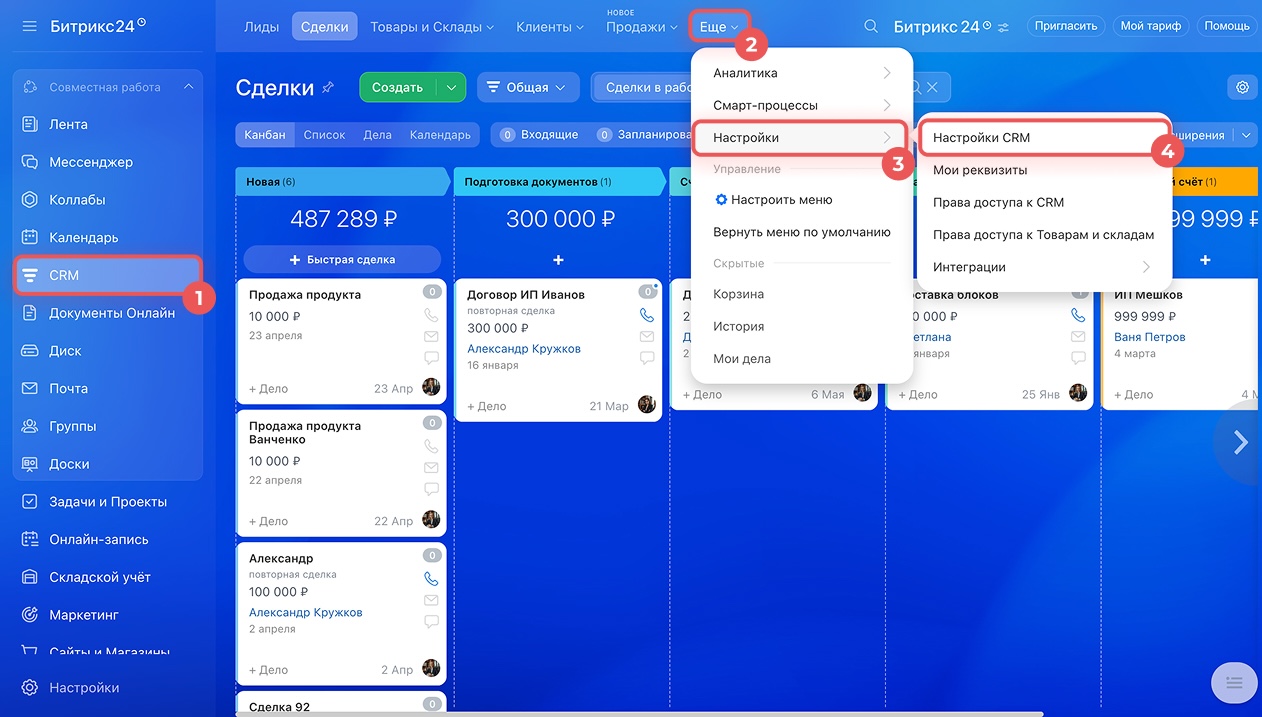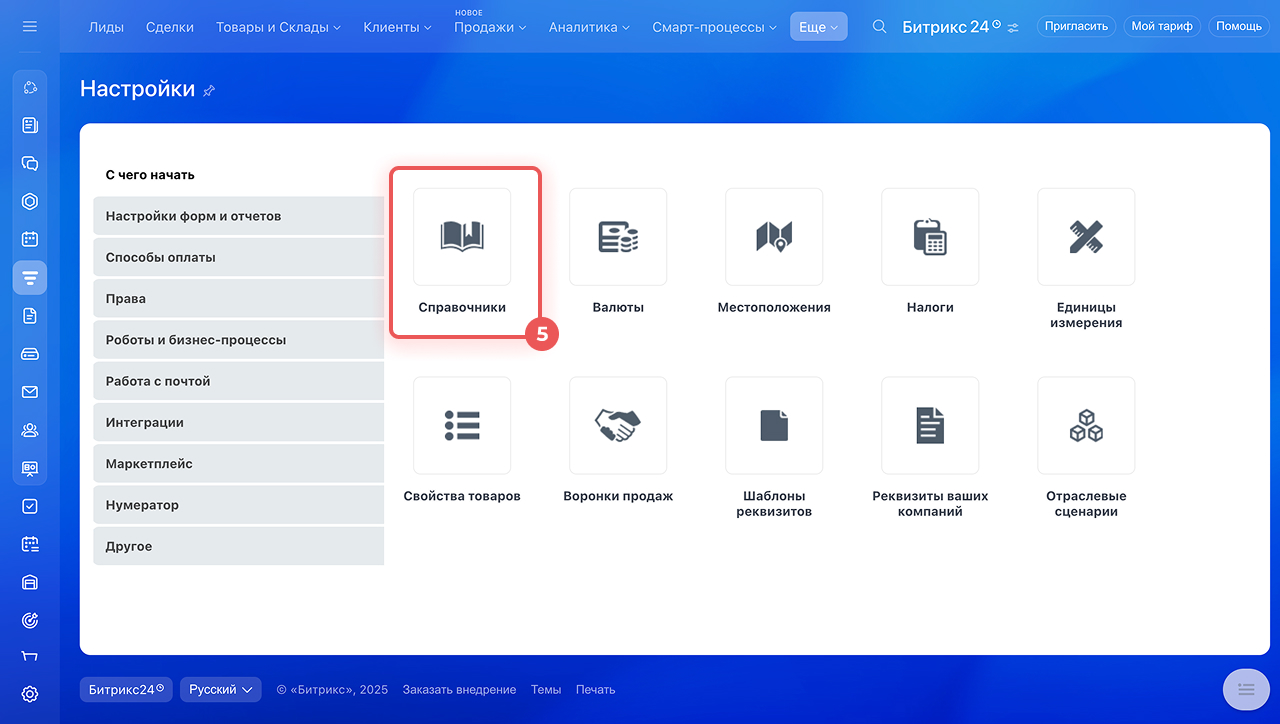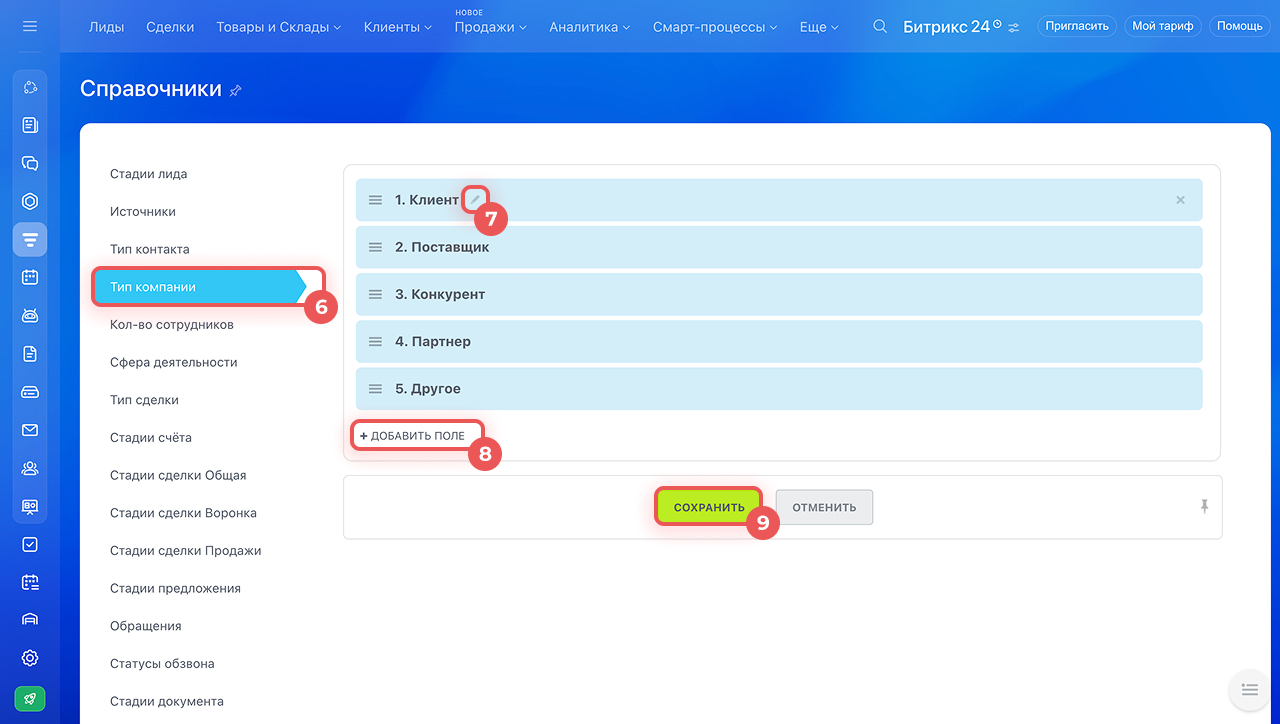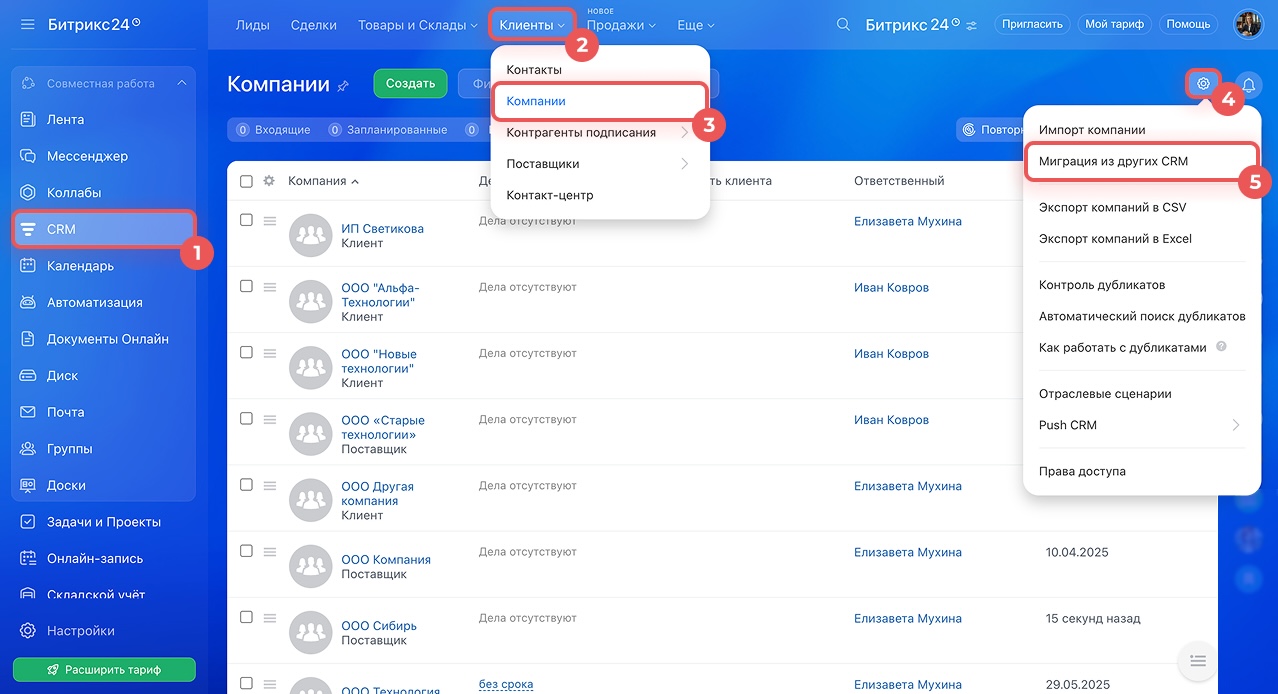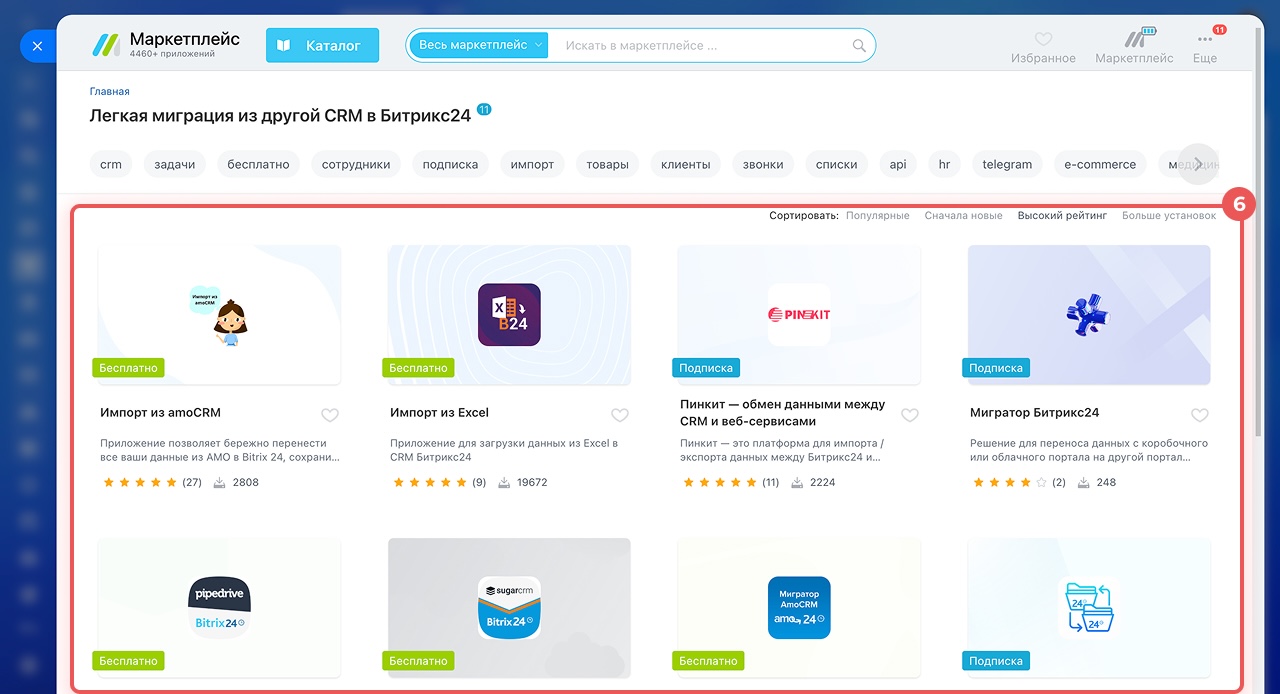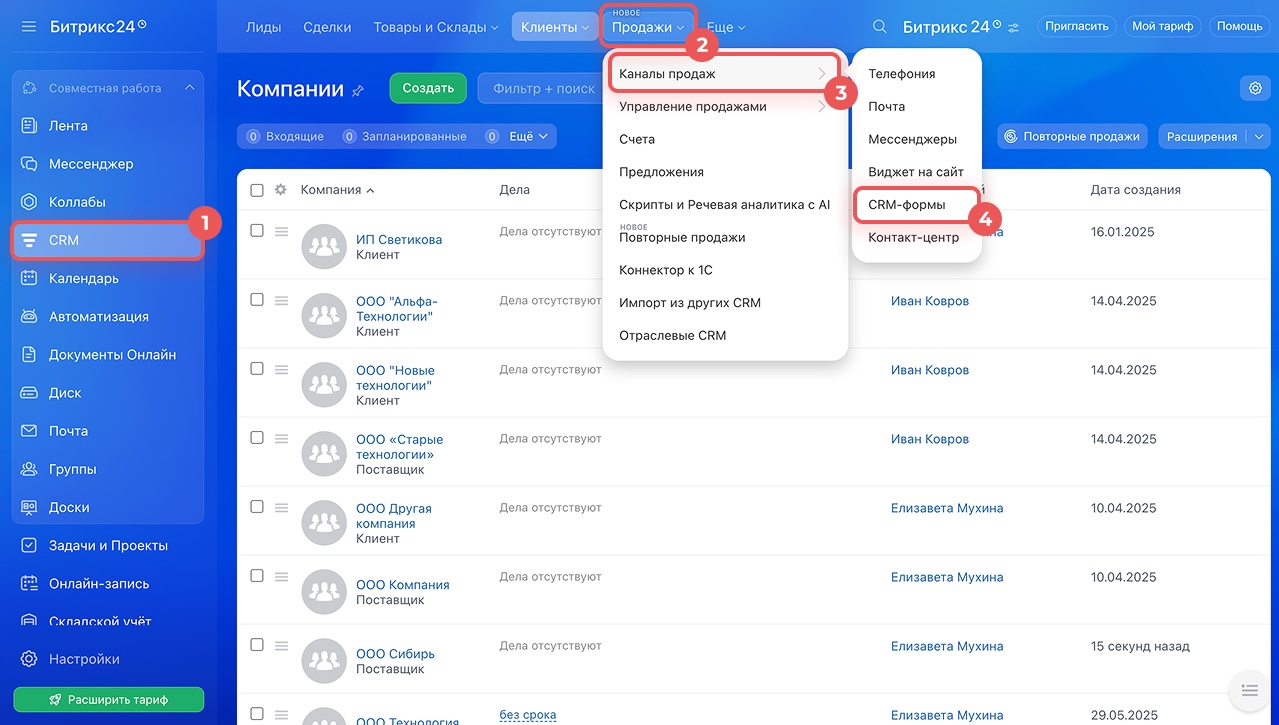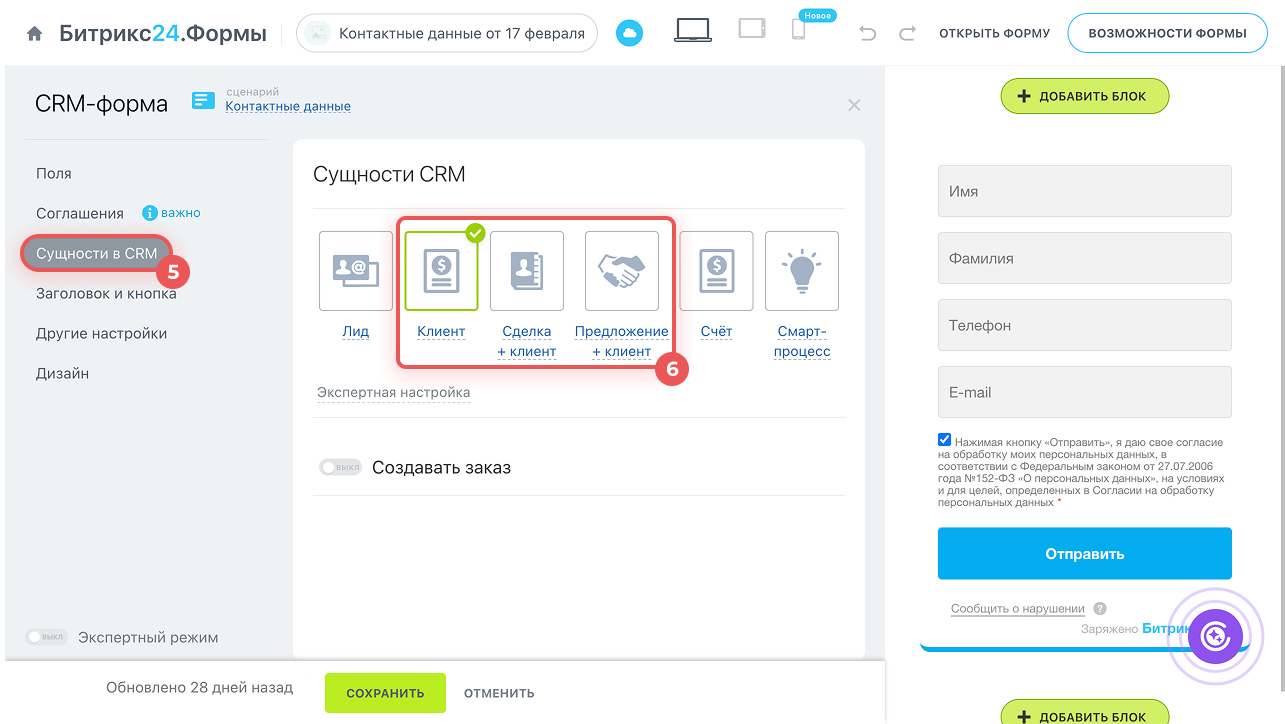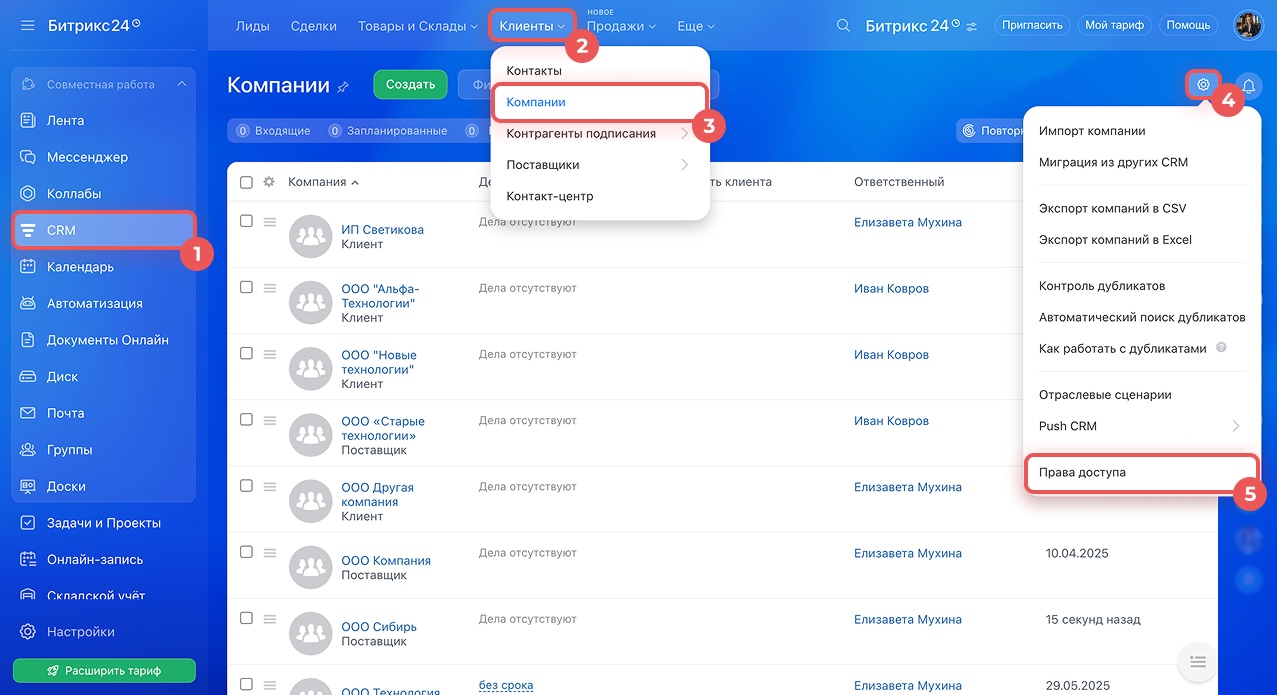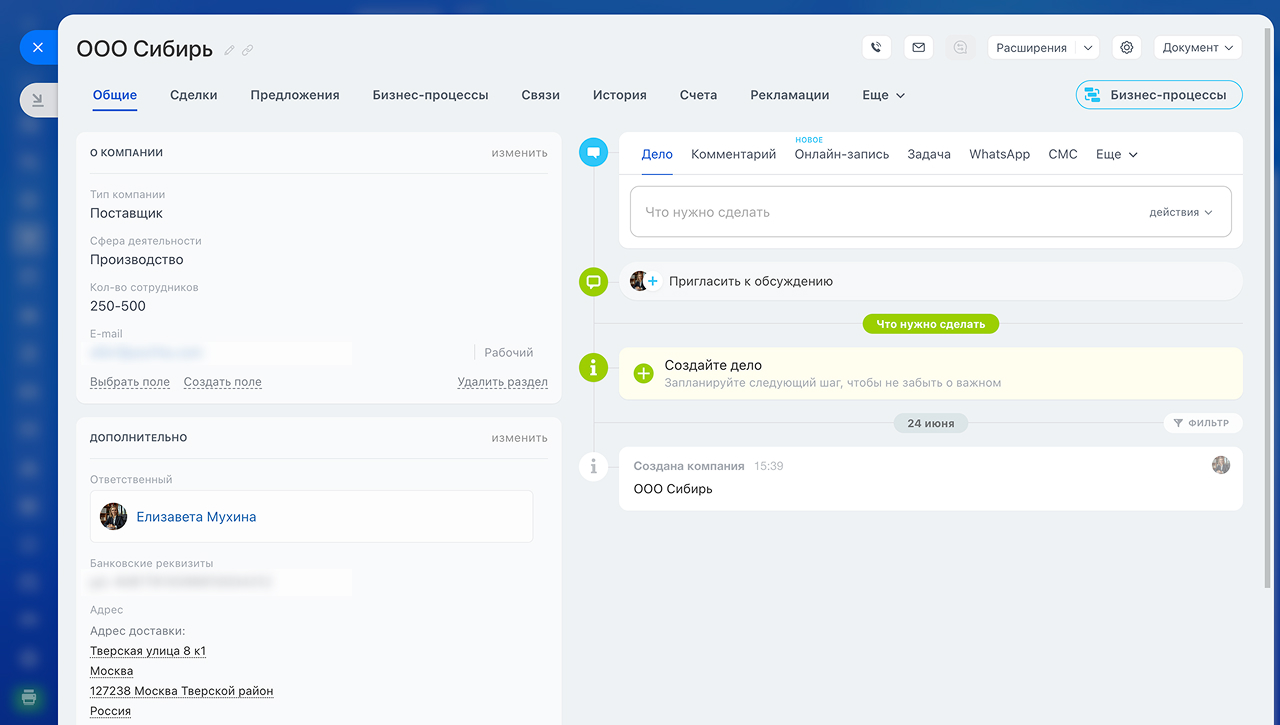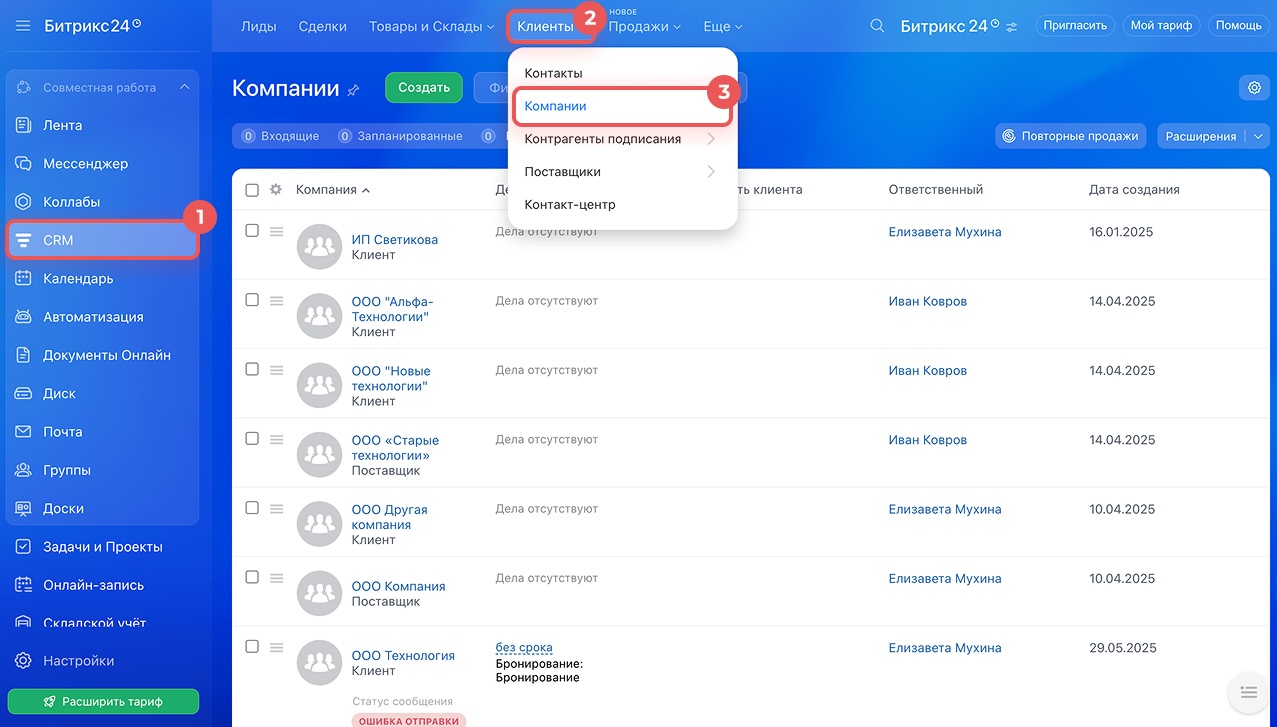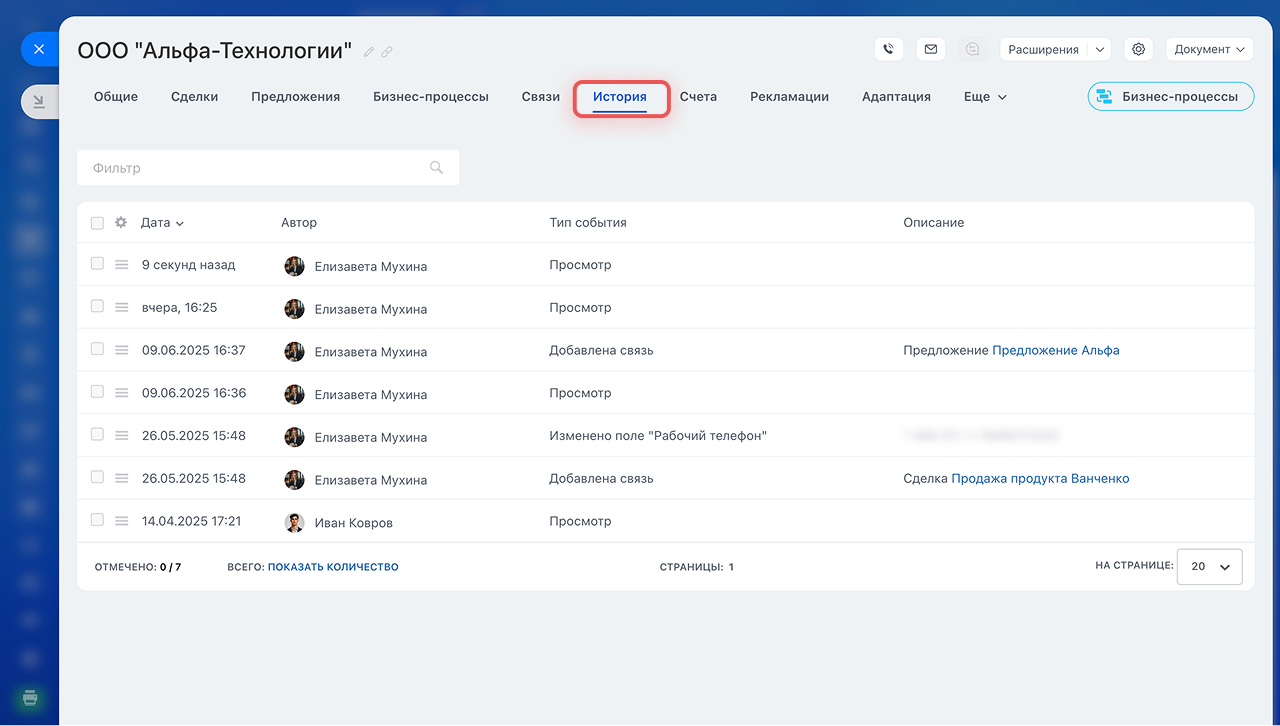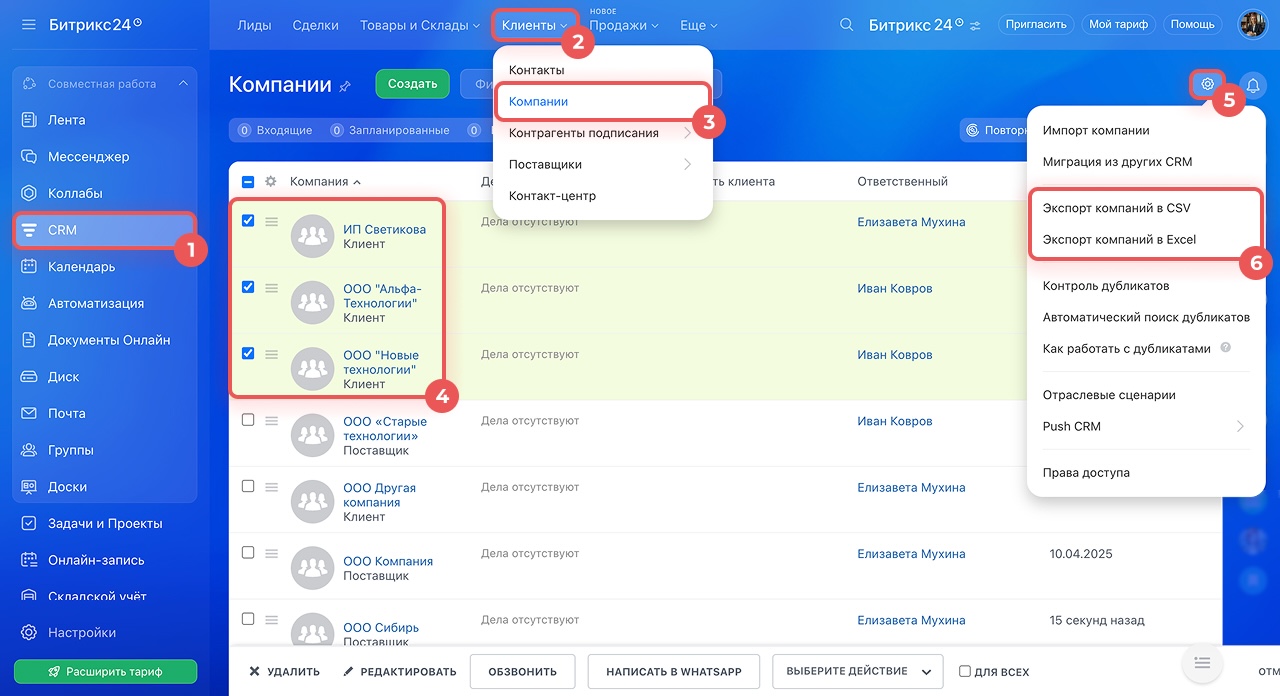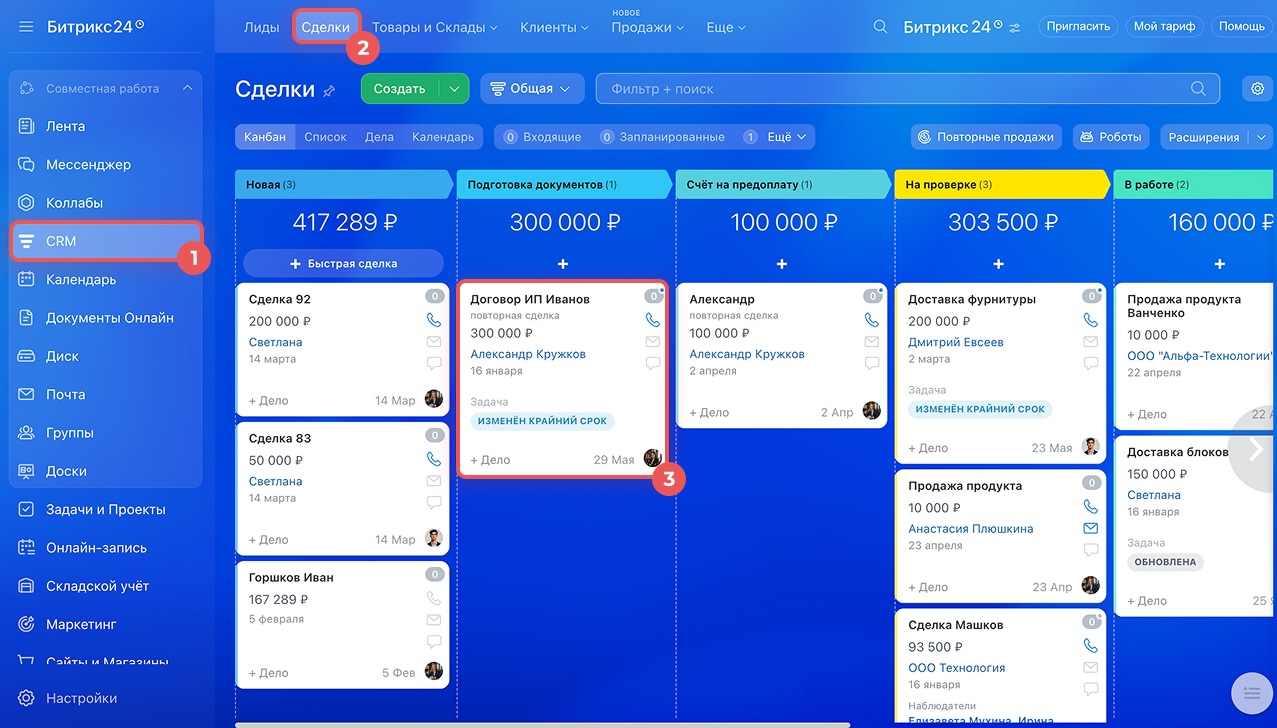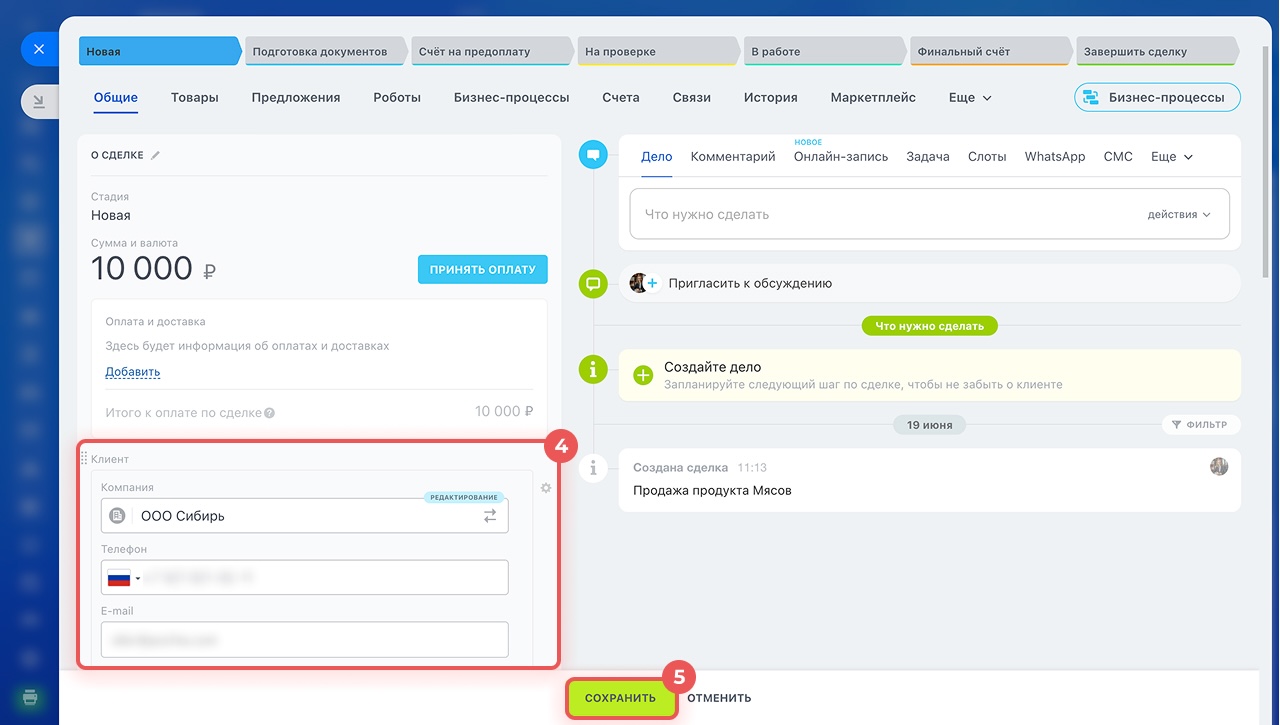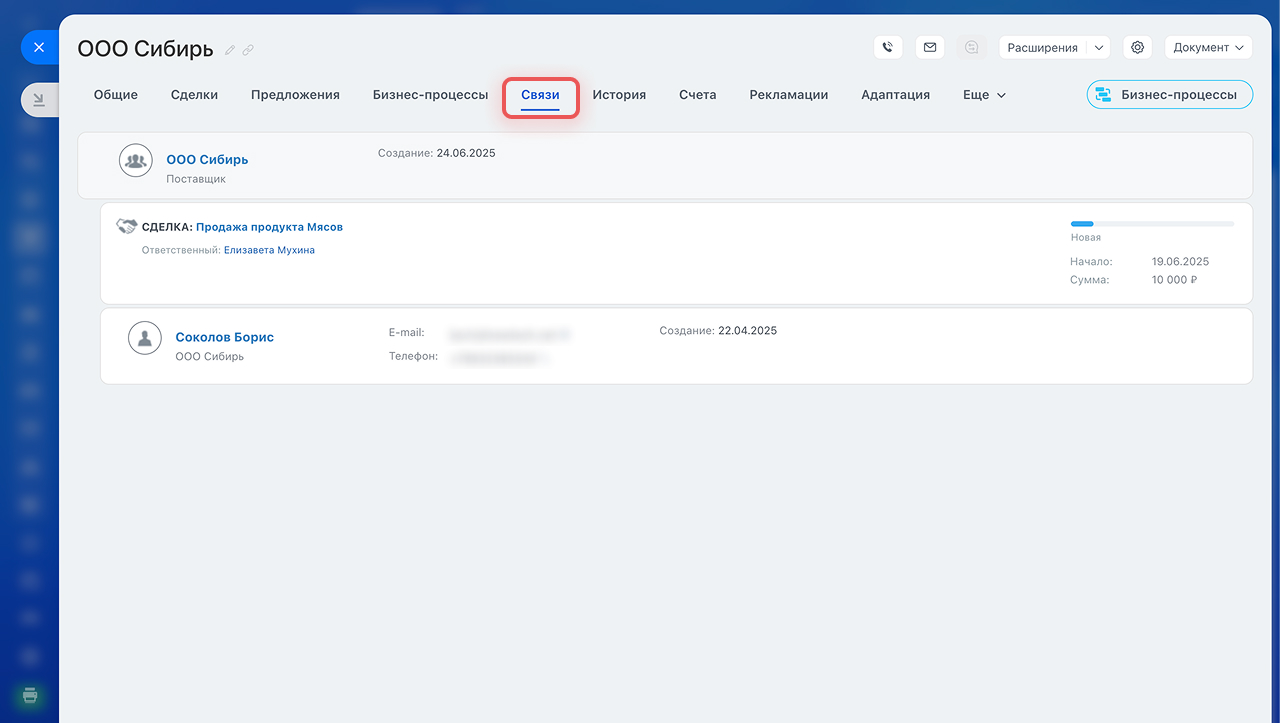Компании в Битрикс24 — это элемент CRM, который содержит информацию о юридических лицах: клиентах, партнерах, поставщиках и других контрагентах. В карточке компании можно хранить ее данные, историю взаимодействия и другую информацию.
Эта статья поможет узнать:
Какие бывают компании
Чтобы быстрее находить нужные компании и работать только с определенной группой, можно разделить их на несколько типов. По умолчанию есть четыре типа: клиенты, поставщики, партнеры и конкуренты. Вы можете изменить их или добавить новые.
Как сегментировать клиентскую базу в CRM
1–4. Перейдите в раздел CRM > Еще > Настройки > Настройки CRM.
5. Выберите Справочники.
6. Перейдите на вкладку Тип компании.
7. Нажмите на иконку ![]() , чтобы отредактировать названия стандартных типов.
, чтобы отредактировать названия стандартных типов.
8. Выберите Добавить поле, чтобы внести новые типы компаний.
9. Нажмите Сохранить.
Как создать компанию
Компании в CRM можно создавать вручную или автоматически.
Создать вручную. Этот способ подойдет, если у вас есть информация о компании. Например, представитель компании посетил ваш офис или вы получили контакты после мероприятия.
1–3. Перейдите в раздел CRM > Клиенты > Компании.
4. Нажмите Создать.
5. Заполните поля: название компании, телефон, e-mail. Также можно указать дополнительную информацию, например, тип компании, сфера деятельности или адрес.
6. Нажмите Сохранить.
Информацию о компании можно изменить в любое время в карточке CRM.
Импортировать. Если у вас есть файл с базой компаний, его можно загрузить в Битрикс24.
1–3. Перейдите в раздел CRM > Клиенты > Компании.
4–5. Нажмите Настройки (⚙️) > Импорт компаний.
Как импортировать контакты и компании с реквизитами
Перенести из другой CRM. Если вы работали в другой CRM, данные можно перенести с помощью специальных приложений.
1–3. Перейдите в раздел CRM > Клиенты > Компании.
4–5. Нажмите Настройки (⚙️) > Миграция из других CRM.
6. Выберите приложение для переноса данных и следуйте инструкции.
Миграция в Битрикс24
Получить через CRM-форму. Компании могут создаваться автоматически через CRM-форму. Когда клиент заполнит форму, указав данные компании, информация сохранится в карточке CRM.
Что такое CRM-формы
1–4. Перейдите в раздел CRM > Продажи > Каналы продаж > CRM-формы.
5–6. В блоке Сущности в CRM выберите вариант, при котором создается компания: Клиент, Сделка + клиент, Предложение + клиент. В форму добавьте поля из карточки компании, например, Название компании.
Как настроить раздел Компании
Перед началом работы нужно настроить права доступа и карточку компании. Сделать это могут администратор Битрикс24 и сотрудник с правом Разрешить изменять настройки.
Настроить права доступа. Чтобы у сотрудников был доступ только к нужным компаниям, настройте права доступа. Например, сотрудники будут работать только со своими компаниями, а руководитель — со всеми.
1–3. Перейдите в раздел CRM > Клиенты > Компании.
4–5. Выберите Настройки (⚙️) > Права доступа.
Ролевая модель прав в CRM
Настроить карточку компании. Чтобы адаптировать карточку компании под особенности вашего бизнеса, можно добавить, скрыть или сгруппировать поля по разделам. Например, в разделе О компании оставьте только основную информацию: тип компании, сферу деятельности, количество сотрудников, контактные данные. В раздел Дополнительная информация перенесите поля с условиями сотрудничества, оплаты и так далее.
Карточка CRM: возможности и настройки
Как работать с компаниями
В процессе работы с компаниями вы можете:
- фильтровать компании,
- просматривать историю взаимодействий,
- экспортировать данные,
- привязывать компании к сделкам и контактам.
Отфильтровать компании. Используйте фильтры, чтобы найти компании по определенному признаку. Например, найдите всех поставщиков, с которыми работает определенный менеджер.
1–3. Перейдите в раздел CRM > Клиенты > Компании.
4. Нажмите на поисковую строку.
5–6. Настройте параметры отбора и нажмите Найти.
Посмотреть историю взаимодействий. Изменения, связанные с карточкой компании, фиксируются на вкладке История. Вы можете узнать дату, автора, тип и описание события.
Экспортировать компании. Вы можете выгрузить список компаний из Битрикс24. Например, для создания резервной копии. Перед экспортом убедитесь, что у вас есть право на экспорт компаний.
Чтобы экспортировать компании:
1–3. Перейдите в раздел CRM > Клиенты > Компании.
4. Выберите компании для экспорта: все или отфильтрованные по определенному параметру.
5–6. Нажмите Настройки (⚙️) и выберите формат экспорта.
Как экспортировать данные из CRM
Привязать компанию к сделкам и контактам. Привязка компании к сделкам и контактам помогает отслеживать взаимодействие с контрагентом и анализировать историю работы.
Чтобы привязать компанию к контакту, откройте карточку компании и выберите контакт из списка в поле Контакт.
Чтобы привязать компанию к сделке:
1–2. Перейдите в раздел CRM > Сделки.
3. Откройте сделку.
4–5. В карточке сделки выберите компанию в поле Клиент и нажмите Сохранить.
Поле Клиент в карточке CRM
Чтобы увидеть все связанные с компанией элементы CRM, перейдите на вкладку Связи.
Коротко
- Компании в Битрикс24 — это элемент CRM, который содержит информацию о юридических лицах: клиентах, партнерах, поставщиках и других контрагентах. В карточке компании можно хранить ее данные, историю взаимодействия и другую информацию.
- Компании можно создавать вручную или автоматически: импортировать, перенести из другой CRM, добавить через заполнение CRM-формы.
- Чтобы у сотрудников был доступ только к нужным компаниям, настройте права доступа.
- Чтобы адаптировать карточку компании под особенности вашего бизнеса, можно добавить, скрыть или сгруппировать поля по разделам.
- В процессе работы с компаниями можно фильтровать их, просматривать историю взаимодействий, экспортировать данные, привязывать к сделкам и контактам.
Рекомендуем прочитать:
(1).png)